Jak włączyć zarządzanie kwotą na dysku w systemie Windows 10
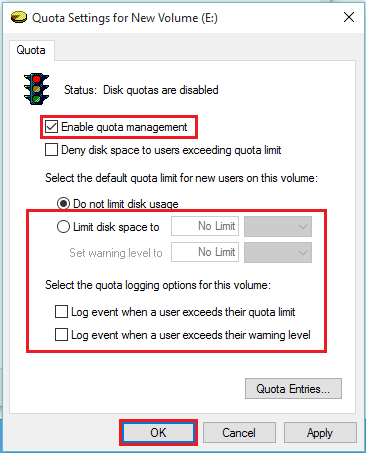
- 2384
- 486
- Maurycy Napierała
Zarządzanie kwotami jest jednym z najważniejszych narzędzi używanych na platformie Windows. Pod względem dysków twardych zarządzanie kwotami jest definiowane jako ustawienie limitów użytkowania na dysku na użytkownika. Pomaga w prawidłowym przydzieleniu danych. Zwykle odbywa się to na tych systemach/serwerach, w których ilość użytkowników jest wysoka.
Kwota dysku służy do kontrolowania i zbadania wykorzystania miejsca na dysku. Zasadniczo istnieją dwa rodzaje kwot dysku. Oni są:
- Kwota użytkowania lub kwota blokowa
- KWATA PLIKU LUB INODE CUTA
Kwota użytkowania jest używana w ograniczaniu przestrzeni dysku twardego do użycia, podczas gdy kwot plików jest używany w ograniczaniu plików i folderów do użycia.
Inne kwoty, takie jak „miękka kwota”, są używane, gdy użytkownik jest blisko limitu użytkowania i „twarda kwota” jest używana, gdy użytkownik osiągnie swój efektywny limit.
Teraz ten artykuł poprowadzi ci pewne kroki w „Jak włączyć zarządzanie kwotami na dyskach twardych” w systemie Windows 10:
Krok 1:
Na ekranie komputerów stacjonarnych kliknij dwukrotnie „ten komputer”. W oknie „This PC” kliknij prawym przyciskiem myszy każdy dysku twardowy (ja.mi. Dysk lokalny (C :), (D :) itp.), a następnie kliknij „Właściwości”.
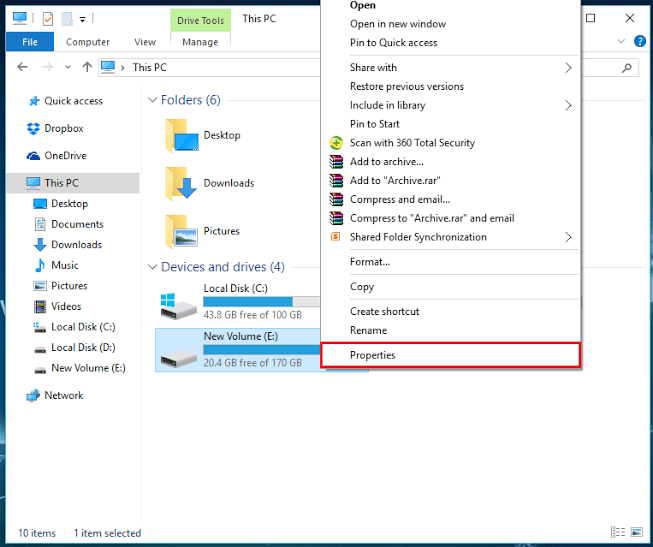
Krok 2:
Poszukaj sekcji „KTO” i kliknij ją. W sekcji „KTO” kliknij „Pokaż ustawienia kwot”.
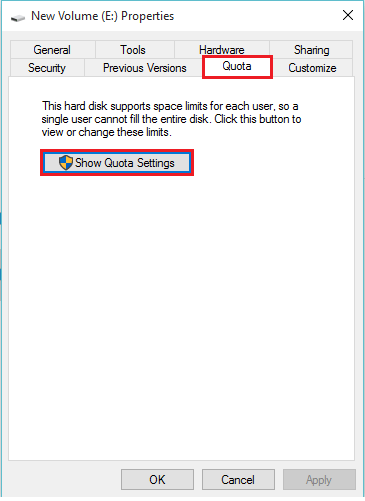
Krok 3:
Zaznacz przycisk „Włącz zarządzanie kwotą”. Po włączeniu go możesz ograniczyć przestrzeń dysku do określonego rozmiaru. Możesz także ustawić poziom ostrzegawczy, aby wyświetlać komunikaty ostrzegawcze, gdy przydzielone miejsce na dysku jest blisko pełnego rozmiaru. Kliknij „OK” po dokonaniu pożądanych zmian.
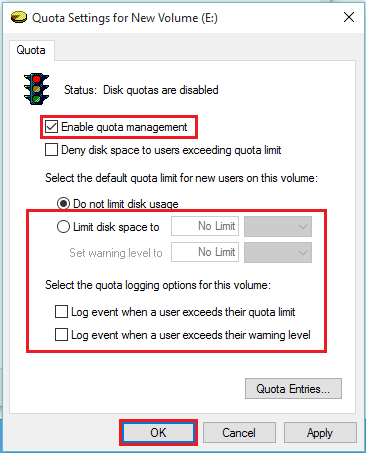
Krok 4:
Okno dialogowe powinno z komunikatem ostrzegawczym wyświetlającym jako „powinieneś włączyć system kwot tylko wtedy, gdy zamierzasz używać kwot w tym tomie. Po włączeniu systemu kwot, wolumin zostanie uratowany do aktualizacji statystyk użytkowania dysku. To może zająć kilka minut. Naciśnij OK, aby włączyć system kwot ”.
Kliknij „OK”, aby umożliwić zarządzanie kwotą dla tego dysku twardego.
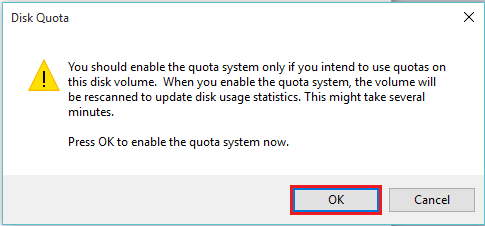
- « Jak wyłączyć programy uruchamiania w systemie Windows 10, aby szybko się uruchomić
- Jak otworzyć Sync Center / Mobsync w systemie Windows 10/11 »

